Ինչպե՞ս Outlook- ում լռելյայն նշանակել նշանակումները որպես անվճար / զբաղված / փորձառական:
Սովորաբար նոր նշանակումները Outlook- ում լռելյայն ցույց են տալիս ժամանակը որպես զբաղված: Բայց որոշ դեպքերում կարող է անհրաժեշտ լինել, որ դուք հաճախակի նշանակեք նշանակումներ, որոնք ցույց են տալիս ժամանակը որպես ազատ կամ նախնական, ինչպե՞ս կարող եք Outlook- ում լռելյայն նշանակել որպես ազատ / զբաղված / նախնական: Այս հոդվածը ձեզ համար լուծում կներկայացնի:
Outlook- ում լռելյայն ցուցադրեք նշանակումները որպես անվճար / զբաղված / փորձառական
Outlook- ում լռելյայն ցուցադրեք նշանակումները որպես անվճար / զբաղված / փորձառական
Outlook- ում նոր նշանակումները որպես ազատ / զբաղված / նախադրյալ ցույց տալու համար հարկավոր է ստեղծել նշանակման ձև, որը ժամանակը ցույց է տալիս որպես անվճար / զբաղված / փորձաշրջան, ապա փոխարինեք նախնական նշանակման ձևը ձեր Outlook- ում:
1, Բացեք նշված օրացույցը և կտտացրեք Գլխավոր > Նոր նշանակում ստեղծել նոր նշանակում:
2, Նշանակման նոր պատուհանում նշեք ազատ (Այլուր աշխատելը, Նախաձեռնող, ԶբաղվածԿամ Գրասենյակից դուրս ինչպես պետք է) - ից Showուցադրել As- ը բացվող ցուցակ Նշանակում ներդիր Տեսեք,
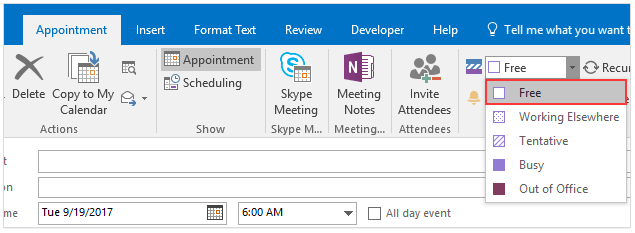
3, Առաջ անցեք կտտացնելու համար Երեվակիչ > Ձևավորեք այս ձևը, Տեսեք,
Նշում. Կտտացրեք ՝ տեսնելու համար, թե ինչպես դա անել Outlook- ի ժապավենի վրա ավելացնել Developer ներդիրը.
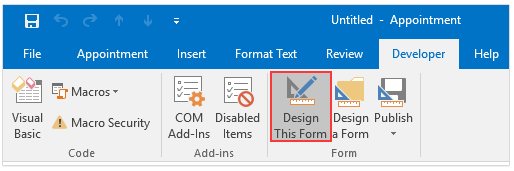
4: Սեղմեք Երեվակիչ > Հրատարակել > Հրապարակեք ձեւը, Տեսեք,
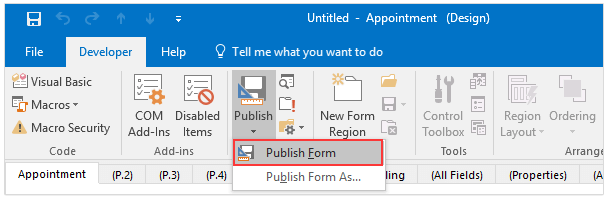
5, Խնդրում ենք, խնդրում ենք հրապարակել Ձևը որպես երկխոսության վանդակում (1) համոզվեք Outlook պանակներ ընտրված է Տես բացվող ցուցակ, (2) Մուտքագրեք timeույց տալ ժամանակը որպես ձեր կողմից նշված տարբերակ (ազատ իմ օրինակում) ի Ցուցադրման անունը տուփ, ապա (3) սեղմեք Հրատարակել կոճակ Տեսեք,
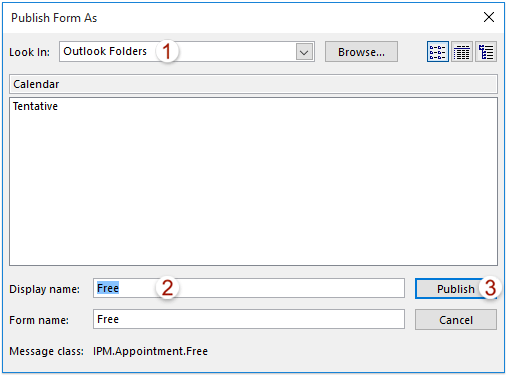
6, Փակեք նոր նշանակումը ՝ առանց խնայելու:
7, Այժմ վերադառնում եք Օրացույց, խնդրում ենք աջ կտտացնել նշված բացման օրացույցին և ընտրել Հատկություններ աջ կտտացնելու ցանկից: Տեսեք,

8, Օրացույցի հատկությունները երկխոսության դաշտում ընտրեք նոր ձևը (ազատ իմ օրինակում) - ից Այս թղթապանակին փակցնելիս օգտագործեք ՝ բացվող ցուցակը և կտտացրեք այն OK փոփոխությունը պահպանելու կոճակը: Տեսեք,
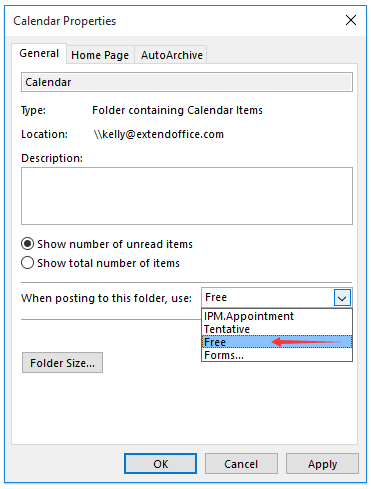
Այժմ դուք կտեսնեք այն Նոր նշանակում կոճակը փոխարինվում է Նոր անվճար կոճակը (կամ մեկ այլ անուն ՝ կախված Քայլ 5-ում նշած ձևի անունից), ինչպես ցույց է տրված նկարում Եվ կտտացնելով Նոր անվճար կոճակը կստեղծի նոր հանդիպում, որը ավտոմատ կերպով ցույց կտա ժամանակը:
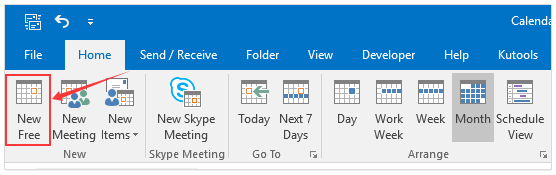
Outlook- ում ավտոմատ կերպով պատասխանեք նախնական էլփոստի հաշվին
Ընդհանուր առմամբ, Outlook- ը կարող է նույնացնել էլփոստի հաշիվը, որին պատկանում է ակտիվ էլփոստը, այնուհետև ինքնաբերաբար պատասխանել այս էլփոստի հաշվի հետ: Այնուամենայնիվ, Outlook- ի համար Kutools- ի հետ Միշտ պատասխանեք լռելյայն հաշվով տարբերակը, անկախ նրանից, թե որ էլփոստի հաշվին է պատկանում ակտիվ էլփոստը, այն կպատասխանվի ձեր Outlook- ի կանխադրված էլփոստի հաշվով:

Առնչվող հոդվածներ
Գրասենյակի արտադրողականության լավագույն գործիքները
Outlook- ի համար նախատեսված գործիքներ - Ավելի քան 100 հզոր գործառույթ՝ ձեր Outlook-ը լիցքավորելու համար
🤖 AI Փոստի օգնական: Ակնթարթային պրոֆեսիոնալ նամակներ AI մոգությամբ. մեկ սեղմումով հանճարեղ պատասխաններ, կատարյալ հնչերանգներ, բազմալեզու վարպետություն: Փոխակերպեք էլ. փոստը առանց ջանքերի: ...
📧 Email ավտոմատացում: Գրասենյակից դուրս (հասանելի է POP-ի և IMAP-ի համար) / Ժամանակացույց ուղարկել նամակներ / Ավտոմատ CC/BCC էլփոստ ուղարկելիս կանոններով / Ավտոմատ փոխանցում (Ընդլայնված կանոններ) / Ավտոմատ ավելացնել ողջույնները / Ավտոմատ կերպով բաժանել բազմասերիստացող նամակները առանձին հաղորդագրությունների ...
📨 էլեկտրոնային կառավարման: Հեշտությամբ հիշեք նամակները / Արգելափակել խարդախության նամակները ըստ առարկաների և այլոց / Deleteնջել կրկնօրինակ նամակները / Ընդլայնված որոնում / Համախմբել Թղթապանակները ...
📁 Հավելվածներ Pro: Խմբաքանակի պահպանում / Խմբաքանակի անջատում / Խմբաքանակային կոմպրես / Auto Save- ը / Ավտոմատ անջատում / Ավտոմատ սեղմում ...
🌟 Ինտերֆեյս Magic: 😊Ավելի գեղեցիկ և զով էմոջիներ / Բարձրացրեք ձեր Outlook-ի արտադրողականությունը ներդիրներով դիտումների միջոցով / Նվազագույնի հասցնել Outlook-ը փակելու փոխարեն ...
???? Մեկ սեղմումով Հրաշքներ: Պատասխանել բոլորին մուտքային հավելվածներով / Հակաֆիշինգի էլ. նամակներ / 🕘Ցուցադրել ուղարկողի ժամային գոտին ...
👩🏼🤝👩🏻 Կոնտակտներ և օրացույց: Խմբաքանակի ավելացրեք կոնտակտներ ընտրված էլ / Կոնտակտային խումբը բաժանեք առանձին խմբերի / Հեռացնել ծննդյան հիշեցումները ...
Over 100 Նկարագրություն Սպասեք ձեր հետազոտությանը: Սեղմեք այստեղ՝ ավելին բացահայտելու համար:

